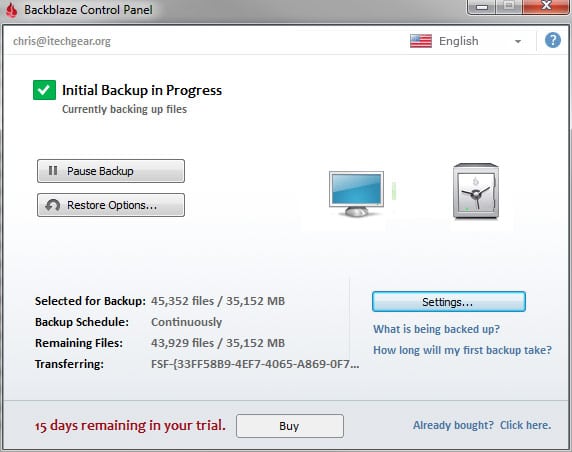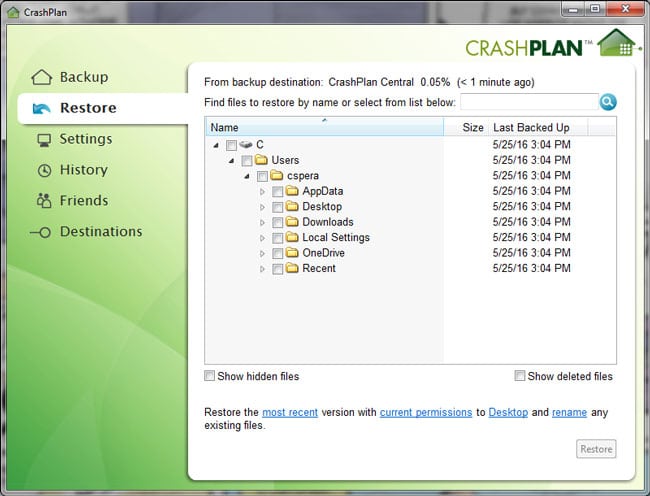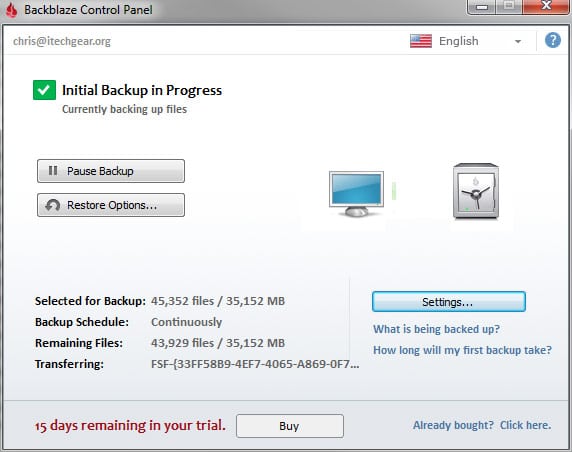Le monde fonctionne sous Windows. Plus d’entreprises fonctionnent sur la plate-forme Windows que toutes les autres combinées. Tout vétéran de Windows peut vous dire que vous allez rencontrer des problèmes qui vous obligeront à reconstruire votre PC à un moment donné, et c’est pourquoi il est important d’avoir une sauvegarde. Dans cet article, nous parlerons de ce que vous devez savoir pour développer une bonne stratégie de sauvegarde et vous assurer que vos données sont disponibles lorsque vous en avez besoin.
Maintenant, avant d’aller trop loin, vous voudrez probablement d’abord lire ce que la restauration du système Windows peut et ne peut pas faire pour votre PC. La restauration du système est le précurseur du processus de récupération intégré à Windows 8.x et Windows 10. Comprendre ses débuts peut donner à vos efforts de récupération du système une meilleure chance de succès.
Noter: réduire les soucis et le stress dus à un ordinateur ou à un disque dur mort ou mourant est une question de préparation. Si vous comprenez que vous devrez sûrement vous fier à une sorte de stratégie de sauvegarde et de plan de restauration, alors vous êtes à mi-chemin de la maison.
Contenu
Développer une stratégie de sauvegarde
La capacité de restauration de votre ordinateur à son état de fonctionnement précédent dépend de la qualité de la sauvegarde de vos données. Bref, votre stratégie de sauvegarde et sa mise en œuvre sont la clé de la restauration de vos données.
Un bon plan de sauvegarde doit comprendre les éléments suivants :
Sauvegarde sur site
Il s’agit généralement d’un programme qui sauvegardera votre disque dur sur un emplacement local ou sur site. Sous Windows, vous pouvez utiliser la sauvegarde Windows pour gérer les besoins de votre programme de sauvegarde. La sauvegarde Windows dispose d’un assistant de configuration qui vous guidera dans la définition de l’endroit, du moment et de la fréquence de sauvegarde de vos données. C’est une option à définir et à oublier, et c’est la clé pour faire fonctionner non seulement cette option, mais toutes les autres options de votre stratégie de sauvegarde. Configurez-le et laissez-le gérer les choses en arrière-plan.
Il existe également une multitude de logiciels tiers que vous pouvez utiliser pour automatiser la sauvegarde. SyncToy est un outil utile créé par Microsoft.
Outre vos données, n’oubliez pas de sauvegarder également votre registre, votre profil utilisateur et vos pilotes.
Sauvegarde hors site
Les applications de sauvegarde hors site sont très similaires aux applications de sauvegarde sur site, à deux très grandes exceptions près :
Cependant, c’est quelque chose que vous devez absolument envisager de mettre en place, simplement parce qu’un incendie, une tempête, une panne matérielle ou tout autre problème peut survenir, surtout lorsque vous vous y attendez le moins. N’importe lequel d’entre eux pourrait corrompre ou détruire votre sauvegarde locale. Lorsque cela se produit et que vous souhaitez restaurer votre système à ce qu’il était auparavant, une deuxième sauvegarde non affectée par des problèmes de sauvegarde locale peut vous aider à sauver votre bacon.
Le gros problème que vous devez surmonter ici est le temps. Il faut du temps pour terminer votre sauvegarde initiale. En fait, selon la quantité de données que vous devez sauvegarder, la sauvegarde initiale peut prendre – littéralement – des mois, selon la vitesse de votre connexion Internet. Il faudra également du temps pour télécharger un point de restauration si vous en avez besoin, MAIS cette copie de sauvegarde est susceptible d’être sûre, non corrompue et sans virus. Il doit également être crypté pour votre sécurité.
Certains des candidats que vous pouvez considérer incluent:
Tout ce qui précède offre des sauvegardes illimitées (sauf indication contraire) et un cryptage AES 256 bits ou supérieur.
Synchronisation Cloud
Dropbox est le choix le plus populaire ici, bien que vous puissiez utiliser Onedrive, Google Drive ou tout autre service de stockage en nuage. La plupart d’entre eux sont livrés avec un client de bureau où vous pouvez facilement déposer vos fichiers dans le dossier et les synchroniser avec le cloud.
Plan de restauration
Déterminer la meilleure façon de restaurer votre ordinateur tel qu’il était dépend de l’étendue de la perte qui s’est produite. Les considérations courantes sont les suivantes.
Restauration de synchronisation dans le cloud
Si vous êtes en train de reconstruire et que vous ne vous souciez pas de restaurer vos applications ou que vous avez un plan distinct pour les réinstaller, réinstallez votre ou vos applications de synchronisation dans le cloud et supprimez toutes vos données. Cela devrait être votre premier examen de restauration, car il peut tout remettre comme avant en quelques minutes ou heures.
Restauration sur site
L’un des moyens les plus simples de récupérer toutes vos applications est d’effectuer une restauration locale. Cela ramènera toutes vos applications ainsi que toutes vos données, mais en fonction de la taille de l’ensemble de restauration, cela peut prendre un certain temps plus longtemps que de simplement supprimer vos données de votre application de synchronisation dans le cloud. Cependant, c’est probablement le moyen le plus simple de remettre votre ordinateur exactement comme il était avant le sinistre qui a nécessité la restauration en premier lieu.
Restauration hors site
Il s’agit d’une restauration de dernier recours. Lorsque vous avez besoin de plus que vos données et que votre restauration sur site est corrompue ou endommagée, la restauration hors site peut remettre votre ordinateur comme avant. Selon le service que vous avez choisi, vous pouvez récupérer votre disque dur en téléchargeant une image, ou vous pourrez peut-être vous faire envoyer un disque dur par votre service de sauvegarde. Ces options prendront plus de temps à compléter et/ou vous coûteront probablement de l’argent supplémentaire. Recherchez ces options uniquement lorsque toutes les autres options ne parviennent pas à produire les résultats dont vous avez besoin.
Conclusion
Parfois, vous avez juste besoin d’effacer votre ordinateur et de recommencer. Pour cela, il est important que vous ayez une stratégie de sauvegarde et un plan de restauration. La synchronisation dans le cloud est le moyen le plus simple de sauvegarder uniquement vos données. C’est aussi le moyen le plus simple et le plus rapide de le récupérer.
Les sauvegardes sur site sont un bon moyen de récupérer non seulement vos données, mais également toutes vos applications et la configuration de votre ordinateur. Configurer cela pour qu’il s’exécute en arrière-plan afin que vous n’ayez pas à y penser est le meilleur moyen d’y parvenir.
Les sauvegardes hors site sont un élément clé de vos stratégies de sauvegarde et de restauration et garantissent que vous disposez toujours d’une copie de vos données importantes, quels que soient les problèmes locaux tels que les inondations, les incendies ou tout simplement une panne matérielle ou de disque dur. Le configurer pour qu’il s’exécute en arrière-plan est le meilleur moyen d’y parvenir, mais il faudra probablement des semaines ou des mois pour le télécharger partout sur Internet.
Rendre votre ordinateur comme avant n’est pas difficile, mais cela demande de la préparation… et de la redondance.
Cet article est-il utile ? Oui Non